
Интеграция с торговыми точками ASPA
(Нет возможности создать новую интеграцию. Мы поддерживаем только ранее созданные интеграции.)
Как работает интеграция B1.lt и ASPA
Лица, использующие кассовые аппараты ASPA, могут упростить процесс учета. Данные о продажах пересылаются в B1.lt., таким образом упрощая работу бухгалтера — нужно только активировать интеграцию.
Синхронизация данных
Заказы синхронизируются в установленном порядке.
- продажи (создание счетов, печать и отправка);
- склад (создание списания товаров).
Все для бухгалтерского учета
- Различные ставки НДС и валюты;
- i.SAF и другие отчеты.
Примечания
- Возвраты не импортируются в B1.lt, их нужно обрабатывать самостоятельно.
Сколько будет стоить интеграция с B1.lt?
(цены указаны за месяц без НДС)
65€ / мес.
- 3€/мес. — бухгалтерская база данных;
- 12€/мес. — тарифный план «Минимальный» и выше;
- 50€/мес. — интеграция с неограниченным количеством складов (как подключить несколько).
Схема работы B1.lt и ASPA

Есть вопросы?
Все ответы на вопросы, обучающие видео, инструкции и примеры в одном месте — в Базе знаний.
ASPA инструкция
ASPA инструкция
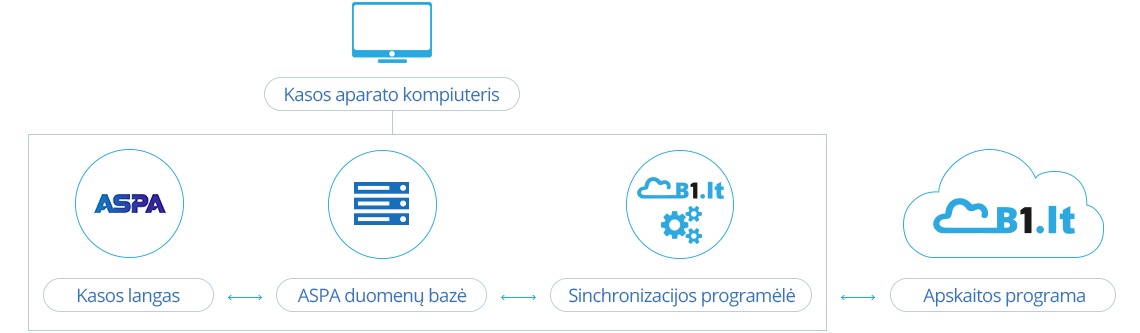
Мы рекомендуем услугу «Легкий старт»
1. Заказчик устанавливает плагин (или кассовый аппарат);
2. Проведем тренинг (запустим подключение к интернет-магазину или кассовому аппарату);
3. Сделаем начальные настройки B1.lt.
250 € — единовременная плата.
(150 € возвращается на ваш баланс B1.lt).
Партнёры

Интеграция для торговых точек ASPA
По вопросам установки кассового аппарата обращайтесь:
